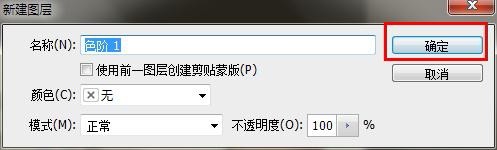1、打开ps软件,点击【文件】,选择【打开】,选择一张要去网纹的身份证图片。

2、点击右边的【通道】里的【红色通道】,按【Ctrl+A】快捷键,选择画布,按【Ctrl+C】快捷键,复制画布。


3、点击旁边的【图层】,按【Ctrl+J】快捷键复制【背景 副本】。


4、关掉【背景 副本】前面的眼睛,点击【背景】。

5、点击旁边的【通道】里的【绿色通道】,按【Ctrl+A】快捷键,选择画布,按【Ctrl+C】快捷键,复制画布。


6、点击旁边的【图层】,按【Ctrl+J】快捷键复制【背景 副本2】。
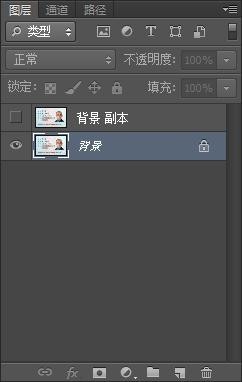

7、打开【背景 副本】前面的眼睛,按【Ctrl+I】快捷键,进行【反相】,调整不透明度为【25%】,填充为【75%】。



8、按【Shift】键,将图层全部选中,点击鼠标右键,选择【合并图层】。
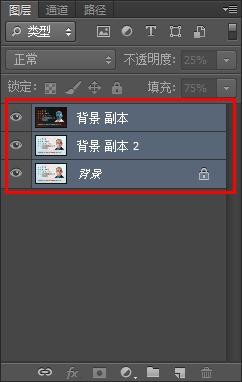

9、点击【图层】,选择【新建调整图层】里的【色阶】。
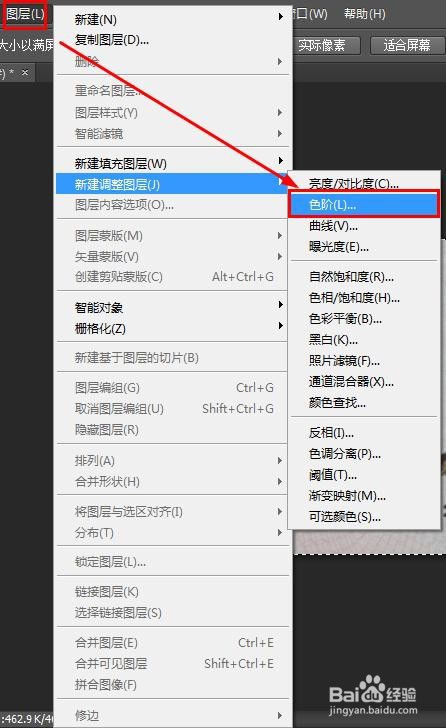
10、在弹出的对话框中,直接点击【确定】,将RGB下面的三个数值分别调整为【60、1.52、177】,将输出色阶后一个数值调整为【230】即可。